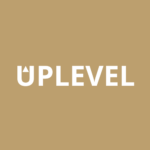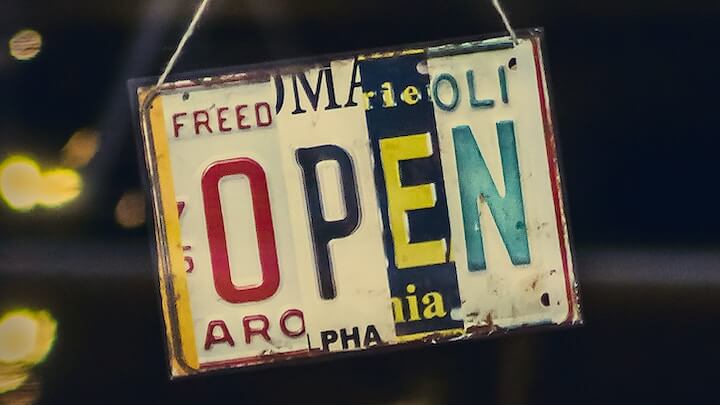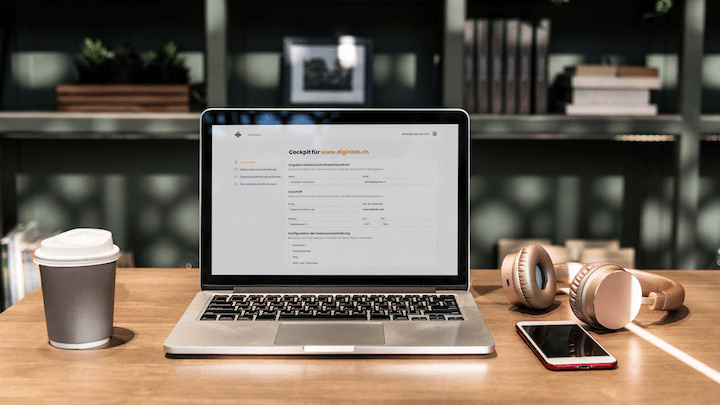Die 3 Schritte, die du brauchst, um Elementor Pro zu installieren.
Elementor Pro ist ein bekannter Page Builder für WordPress.
Im Vergleich zu Divi und Beaver Builder bietet dieses Plugin Integrationen, die andere nicht haben. Wir verwenden es begeistert auf dieser Website und den meisten persönlichen Projekten.
In diesem Video zeigt dir Sam, wie du die Pro-Version installierst und aktivierst.
Die 3 Schritte zu Elementor Pro
Du brauchst 3 Schritte, um Pro zu installieren:
- das Grund-Plugin “Elementor Website Builder”
- das gekaufte Plugin “Elementor Pro”
- die Aktivierung deiner Pro-Version
Schritt 1: Grund-Plugin
Für die Installation der Pro-Version brauchst du zuerst das kostenlose Grund-Plugin.
Dieses Plugin findest du in deinem WordPress unter “Plugins” und dann oben rechts mit der Suchfunktion. Gib dort “elementor” ein und du wirst es finden.
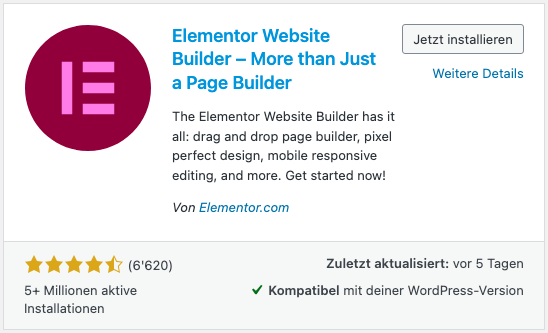
Dann: «Jetzt installieren» und anschliessend «aktivieren» klicken.
Schritt 2: Gekauftes Plugin “Elementor Pro”
Dazu brauchst du dann die Pro-Version des Plugins, die du auf der Elementor-Website kaufst.
Kosten: $59/Jahr für eine Website.
Wenn du mehrere Websites betreibst, kommt es noch günstiger:
- die Lizenz für 3 Websites kostet $99/Jahr
- für 25 Websites $199/Jahr
- für 1000 Websites $399/Jahr
Prüfe die aktuellen Preise auf der Website unter «Pricing» > «Page Builder Plugin».
Hast du das dort gekauft, kannst du es als ZIP-Datei herunterladen (siehe Video).
Diese Datei lädst du unter “Plugins installieren” in deinem WordPress mittels Schaltfläche oben “Plugin hochladen” hoch und aktivierst das Plugin.
Das reicht noch nicht ganz: du musst dein Pro-Plugin noch mit der Elementor-Website verknüpfen, damit deine Lizenz geprüft wird…
Schritt 3: Aktivierung deiner Pro-Version
Dieser 3. Schritt ist wichtig, um die Pro-Funktionen freizuschalten.
In deinem Login-Bereich bei Elementor siehst du dann laufend, auf welchen Websites deine Pro-Lizenz verwendet wird.
Verknüpfung wieder aufheben
Möchtest du eine Pro-Aktivierung mit deiner Website wieder aufheben, dann logge dich bei Elementor ein.
Klicke auf «Subscriptions» in der linken Spalte und anschliessend auf «Manage this subscription».
Dort siehst du die verknüpfte(n) Website(s).
Wenn du mit dem Cursor über das Link-Symbol der gewünschten Website fährst, wird es rot und die Bezeichnung «Disconnect website» erscheint.

Klicke darauf und die Verknüpfung ist aufgehoben.